Electri6ityインストール問題を完璧に解決します。
念の為に言うと、Electri6ityのインストールは難しくありません。
しかし、Electri6ityのインストールに戸惑う人は絶対に多いはずです。事実、先日パソコンを新調した際、Electri6ityの再インストールになんと4時間掛かりました。再インストールで4時間掛かるってヤバいでしょ?
どうして再インストールにそんな時間が掛かるのか?
- Electri6ityをどこで購入したか思い出せない
- マニュアルを読んでもインストールのやり方が分からない
- ネットにインストール手順を解説するサイトがない
全部自分に当てはまったことです。
本題ですが、この記事ではElectri6ityのインストールのやり方を解説します。この記事を10分読むだけで、Electri6ityに関する煩わしさが解決できます。
Electri6ityマニュアル場所
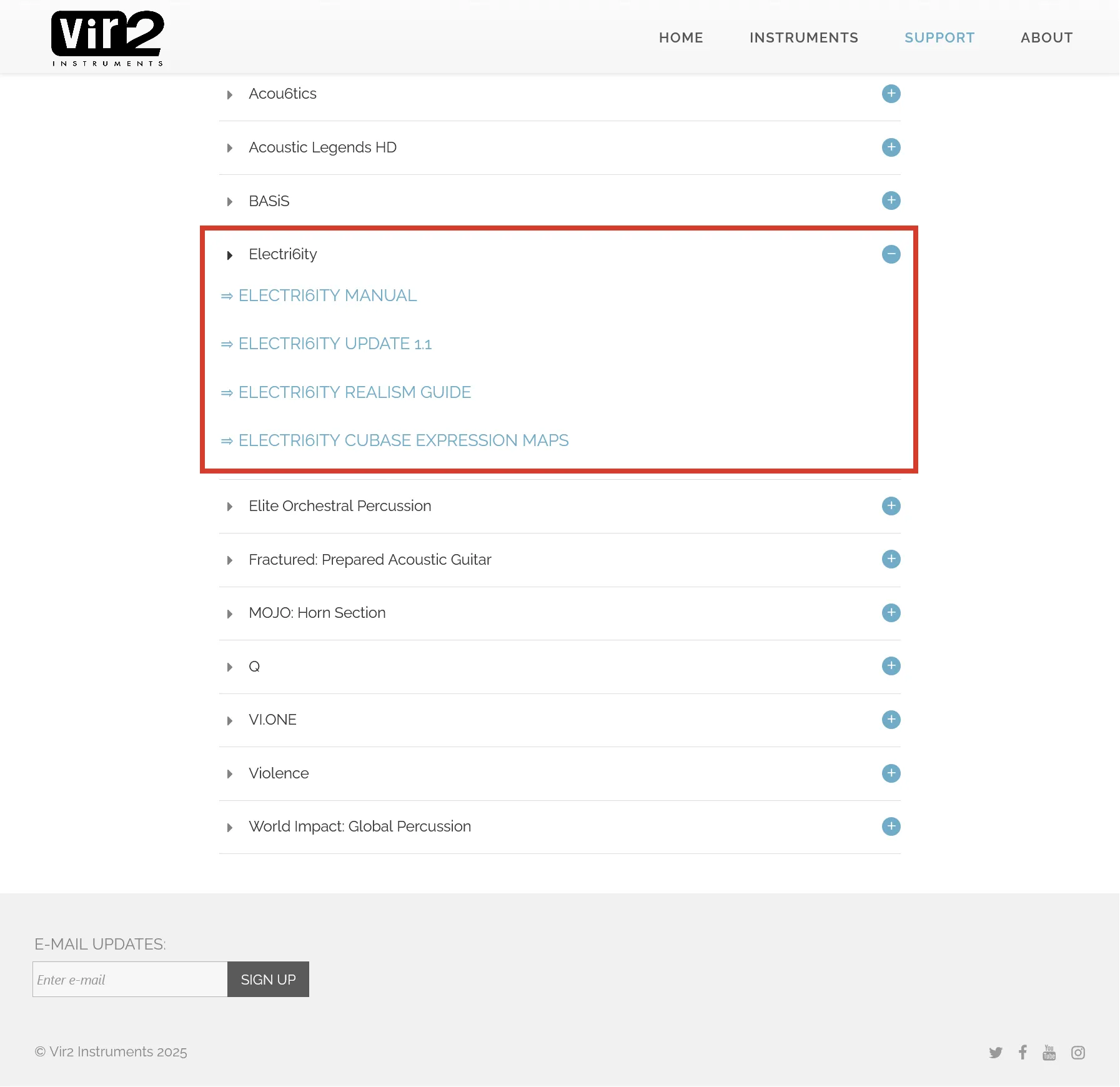
マニュアルの場所⇒https://www.vir2.com/support/downloads
一応、マニュアル場所を記載していますが、正直なところ読んでもイマイチ分かりません。
事前準備、絶対に必要なもの「各種アカウント」
Electri6ityのインストールが厄介な理由は、Electri6ityをインストールするだけでサイトを3つほど横断するからです。要は、Electri6ityの購入場所、ダウンロード場所、インストール場所が別々のサイトになっているからです。
Electri6ityは全部別々
- 購入⇒Plugin Boutiqueなど
- ダウンロード⇒bigfishaudio
- インストール⇒Native Access
つまり、それぞれのサイトごとにアカウントを用意する必要があります。
アカウントを準備
Native Accessインストール
Native Access⇒https://www.native-instruments.com/jp/specials/native-access
インストール
STEP
Electri6ityを買った場所でシリアルナンバーを取得する
STEP
Electri6ityダウンロード|Big Fish Audioでシリアルナンバーを入力する
STEP
Electri6ityをNative Accessにインストール
STEP
Kontact をNative Accessにインストール
あああ



コメント